Копирование на HP Color LaserJet CM1015
Основные функции копирования
MFP позволяет выполнять описанные ниже основные функции копирования.
Запуск задания копирования
1. Поместите оригинальный документ на планшет сканера лицевой стороной вниз (по одной странице за один раз) таким образом, чтобы левый верхний угол документа оказался в правом нижнем углу стекла.
2. Для запуска копирования на панели управления нажмите клавиши Запуск копирования - Чёрный или Запуск копирования - Цветной.
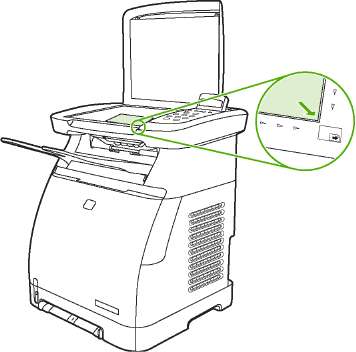
3. Повторите процесс для каждой копии.
Изменение числа копий для текущего задания
1. Нажмите клавишу Число копий, чтобы выбрать количество копий (от 1 до 99) для текущего задания.
2. Для запуска копирования на панели управления нажмите клавиши Запуск копирования - Чёрный или Запуск копирования - Цветной.
Примечание Изменение этого параметра будет действительным в течение примерно двух минут после завершения задания копирования. На протяжении этого времени на экране панели управления MFP будет отображаться сообщение Пар-тры=Спец-е.
Отмена задания копирования
Чтобы отменить задание копирования, нажмите клавишу Отмена. В случае выполнения нескольких заданий при нажатии клавиши Отмена завершается процесс, который в данный момент показан на экране панели управления. В случае отмены задания копирования уберите оригинал с планшета сканера.
Бумага для копирования
Тип бумаги
Поддерживаемый тип бумаги
Letter Legal A4
• Печатный бланк
• Фирменный бланк
• Прозрачные пленки
• Перфорированная бумага
• Этикетки
• Высококачественная бумага
• Бумага из втор. сырья
• Цветная бумага
• Бумага с малой плотностью
• Плотная бумага
• Картон
• Глянцевая бумага
• Плотная глянцевая бумага
• Прочная бумага
• Конверт
• Плотный конверт
• Глянцевая бумага с малой плотностью
• Бумага hp повышенного качества для обложек
•Фотобумага HP для лазерных принтеров.
Настройка MFP для копирования только в черно-белом режиме
1. Нажмите клавишу Меню, выберите меню Настр-ка копир-ния и нажмите клавиши Запуск копирования - Цветной.
2. С помощью клавиш со стрелками выберите пункт Вкл. или Выкл. Если выбран параметр Выкл., то при нажатии клавиш Запуск копирования - Чёрный или Запуск копирования -Цветной на панели управления отображается сообщение Ограничить цвет.
3. Нажмите клавишу OK.
Настройка качества копирования
Установите качество, соответствующее копируемому оригиналу.
|
Тип оригинала
|
Описание
|
|
Смешанный
|
Документы, на которых имеется и текст, и графика. Это значение используется по умолчанию.
|
|
Изображение
|
Копирование отпечатанного изображения, которое не является фотографией.
|
|
Фотопленка
|
Копирование обработанной фотографии
|
|
Текст
|
Копирование документов, которые содержат в основном текст
|
Настройка качества копирования для текущего задания
1. На панели управления нажмите клавишу Качество, чтобы увидеть текущий параметр качества копирования. На панели управления нажмите клавишу Характеристики копирования и выберите в меню пункт Качество копии.
2. С помощью клавиш со стрелками можно переходить от одного параметра к другому.
3. Выберите параметр, а затем нажмите клавиши Запуск копирования - Чёрный или Запуск копирования - Цветной, чтобы сохранить выбор и сразу же выполнить задание копирования. Кроме того, можно нажать клавишу OK, чтобы сохранить выбранный параметр, не запуская задание.
Изменение этого параметра будет действительным в течение примерно двух минут после завершения задания копирования. На протяжении этого времени на экране панели управления устройства будет отображаться сообщение Пар-тры=Спец-е.
Настройка качества копирования по умолчанию
1. На панели управления нажмите клавишу Меню.
2. С помощью клавиш со стрелками выберите Настр-ка копир-ния, а затем нажмите OK.
3. Нажмите OK, чтобы выбрать Стандартное качество.
4. С помощью клавиш со стрелками можно переходить от одного значения к другому.
5. Для сохранения выбора нажмите OK.
Настройка цветового баланса копий
Настройка параметров цветового баланса позволяет получить дополнительные возможности управления качеством напечатанной копии.
Настройка параметров цветового баланса
1. Нажмите клавишу Меню.
2. Нажмите клавишу OK, чтобы перейти в меню Настр-ка копир-ния, а затем еще раз нажмите OK.
3. С помощью клавиш со стрелками выберите Дополнительно, а затем нажмите OK.
4. С помощью клавиш со стрелками выберите Баланс цвета.
5. С помощью клавиш со стрелками выберите один из параметров цветового баланса, перечисленных в представленной ниже таблице.
6. Выбрав цвет, отрегулируйте его с помощью клавиш со стрелкой влево или со стрелкой вправо.
7. По завершении настройки нажмите OK.
Увеличение и уменьшение интенсивности данного цвета в копии.
ФОН
Увеличение или уменьшение интенсивности цвета фона в копии. Например, если требуется скопировать документ, напечатанный на розовой бумаге, с помощью этого параметра можно влиять на отображение данного цвета в копии.
|
КОНТРАСТ
|
Увеличение или уменьшение разницы между белыми и черными участками копии.
|
|
ЯРКОСТЬ
|
Увеличение и уменьшение яркости всех цветов в копии.
|
|
ДОЛЯ СЕРОГО
|
Увеличение или уменьшение интенсивности цвета в цветной копии черно-белого оригинала.
|
|
РЕЗКОСТЬ
|
и и уменьшение воспроизведения деталей в копии.
|
Установка цветового баланса для каждого задания по отдельности
1. Нажмите клавишу Характеристики копирования и выберите Баланс цвета с помощью клавиш со стрелками. Нажмите OK.
2. Выберите с помощью клавиш со стрелками один из параметров цветового баланса и нажмите OK.
3. Выбрав параметр цветового баланса, нажмите клавишу со стрелкой влево или со стрелкой вправо, чтобы сделать этот цвет в копии более или менее интенсивным. Нажмите OK.
4. Выберите с помощью клавиш со стрелками или клавиши Назад другой параметр улучшения качества копии, а затем нажмите клавиши Запуск копирования - Чёрный или Запуск копирования - Цветной для создания копии. Лучший баланс достигается с оригинальными.
Настройка параметра "светлее/темнее" (контрастность)
Настройка параметра "светлее/темнее" по умолчанию для всех заданий копирования
1. На панели управления нажмите клавишу Меню.
2. С помощью клавиш со стрелками выберите Настр-ка копир-ния, а затем нажмите OK.
3. С помощью клавиш со стрелками выберите Яркость по умолчанию, а затем нажмите OK.
4. Нажмите клавишу со стрелкой влево или со стрелкой вправо, чтобы изменить этот параметр. Переместите ползунок влево для получения всех копий светлее оригинала или вправо, чтобы получить все копии темнее оригинала.
5. Для сохранения выбора нажмите OK.
Настройка параметра "светлее/темнее" только для текущего задания
1. Для просмотра текущего значения контрастности нажмите на панели управления клавишу Светлее/темнее.
2. Чтобы изменить этот параметр, нажмите клавишу со стрелкой влево или со стрелкой вправо. Переместите ползунок влево для получения копии светлее оригинала или вправо, чтобы получить копию темнее оригинала.
3. Нажмите клавиши Запуск копирования - Чёрный или Запуск копирования - Цветной, чтобы сохранить выбор и сразу же выполнить задание копирования. Кроме того, можно нажать кнопку OK, чтобы сохранить выбор, не выполняя задание.
Изменение этого параметра будет действительным в течение примерно двух минут после завершения задания копирования. На протяжении этого времени на экране панели управления устройства будет отображаться сообщение Пар-тры=Спец-е.
Уменьшение или увеличение копий
Изменение размера копии по умолчанию
Размер копии по умолчанию — это такой размер, до которого обычно уменьшаются или увеличиваются копии. При сохранении для параметра размера стандартного значения Оригинал=100% размер всех копий будет совпадать с размером исходного документа.
1. На панели управления нажмите клавишу Меню.
2. С помощью клавиш со стрелками выберите Настр-ка копир-ния, а затем нажмите OK.
3. С помощью клавиш со стрелками выберите Масштаб по умолч., а затем нажмите OK.
4. Используя клавиши со стрелками, выберите один из указанных ниже параметров для увеличения или уменьшения копий.
• Оригинал=100%
• A4 > Letter=94%
• Letter > A4=97%
• Вся страница=91%
• Пo paзмеру страницы
• Спец-ный:25-400%
При выборе параметра Спец-ный:25-400% введите в процентах от исходного размера тот размер, до которого будут увеличиваться или уменьшаться копии.
5. Для сохранения выбора нажмите OK.
Изменение размера копии для текущего задания
1. На панели управления нажмите клавишу Уменьшение/увеличение.
2. С помощью клавиши со стрелкой влево или со стрелкой вправо выберите новый размер копии. Выберите один из следующих параметров:
• Оригинал=100%
• A4 > Letter=94%
• Letter > A4=97%
• Вся страница=91%
• Пo paзмеру страницы
• Спец-ный:25-400%
3. Нажмите клавиши Запуск копирования - Чёрный или Запуск копирования - Цветной, чтобы сохранить выбор и сразу же выполнить задание копирования. Кроме того, можно нажать клавишу OK, чтобы сохранить выбор, не выполняя задание.
Изменение этого параметра будет действительным в течение примерно двух минут после завершения задания копирования. На протяжении этого времени на экране панели управления устройства будет отображаться сообщение Пар-тры=Спец-е.
Измените формат носителя по умолчанию в подающем лотке, чтобы он соответствовал размеру печатаемой копии. В противном случае часть изображения на копии будет отсечена.
Копирование оригиналов без полей
Отпечатанная или скопированная страница окружена полем шириной около 4 мм (1/6 дюйма). HP Color LaserJet CM1015/CM1017 MFP не поддерживает печать или копирование "в край".
Рекомендации по печати и сканированию документов с обрезанными краями
• Если оригинал меньше копии, сдвиньте его на 4 мм к центру от нижней и правой кромок стекла сканера. Выполните повторное копирование или сканирование.
• Если размер оригинала совпадает с размером копии, сделайте копию с полями меньшей ширины.
• Для этого нажмите клавишу Уменьшение/увеличение, а затем выберите Вся страница=91% с помощью клавиш со стрелками. После этого нажмите клавиши Запуск копирования - Чёрный или Запуск копирования - Цветной.
Ширина краев и копии в целом при этом уменьшается (до 2 мм).
<<<назад
далее>>>
при использовании материалов ссылка на сайт компании awella.ru обязательна
Помогла информация на сайте ? Оставьте отзыв о работе нашей компании ! Это можно сделать в яндекс браузере и это простимулирует работников нашей компании (ответственные получат бонусы), которые собирали ее для вас! Спасибо !
|